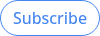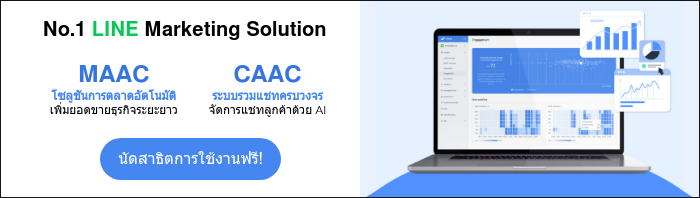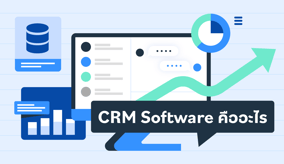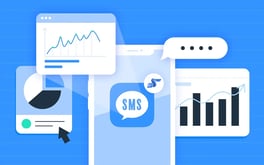Google Analytics 4 (GA4) คืออะไร? คู่มือฉบับสมบูรณ์สำหรับนักการตลาดและธุรกิจ
CherryNapat

เลือกอ่านหัวข้อที่สนใจ 👇
แท็กที่เกี่ยวข้อง
เลือกอ่านหัวข้อที่สนใจ 👇
ติดตาม Crescendo Lab สำหรับสาระน่ารู้ในแวดวง MarTech คลิกเลย!
หากคุณเป็นนักการตลาดหรือเจ้าของธุรกิจที่กำลังใช้งานเว็บไซต์เป็นช่องทางหลักในการทำธุรกิจ การทำความเข้าใจพฤติกรรมของลูกค้าเป็นสิ่งที่ขาดไม่ได้ และ Google Analytics 4 หรือที่รู้จักกันในชื่อ GA4 ก็คือเครื่องมือที่จะเข้ามาช่วยให้คุณได้ข้อมูลเชิงลึกเหล่านี้ เพื่อนำไปปรับปรุงกลยุทธ์การตลาดให้มีประสิทธิภาพยิ่งขึ้น บทความนี้ เราจะพาคุณไปเจาะลึกทุกเรื่องที่ต้องรู้เกี่ยวกับ GA4 ตั้งแต่พื้นฐานไปจนถึงวิธีการติดตั้งฉบับสมบูรณ์
ทำไม Google Analytics 4 (GA4) ถึงสำคัญต่อนักการตลาด?
ในช่วงหลายปีที่ผ่านมา พฤติกรรมของผู้บริโภคเปลี่ยนไปอย่างรวดเร็ว พวกเขาไม่ได้เข้าถึงเว็บไซต์จากเพียงแค่คอมพิวเตอร์ตั้งโต๊ะอีกต่อไป แต่ยังใช้สมาร์ทโฟนและแอปพลิเคชันอย่างต่อเนื่อง ซึ่งข้อมูลเหล่านี้กระจัดกระจายและยากต่อการเชื่อมโยง
Google Analytics 4 จึงถูกพัฒนาขึ้นมาเพื่อแก้ไขปัญหานี้ โดยมุ่งเน้นการรวบรวมข้อมูลตาม “เหตุการณ์” (Event-based) เพื่อให้คุณสามารถติดตาม Customer Journey ของลูกค้าได้อย่างแม่นยำ
GA4 ช่วยให้ธุรกิจเข้าใจพฤติกรรมลูกค้าได้อย่างไร?
คุณเคยสงสัยไหมว่าลูกค้าทำอะไรบ้างเมื่อเข้ามาในเว็บไซต์ของคุณ? พวกเขาคลิกดูสินค้าอะไรบ้าง? ดูวิดีโอหรือไม่? หรือกดปุ่มสมัครสมาชิกหรือเปล่า? คำถามเหล่านี้คือสิ่งที่ GA4 จะเข้ามาช่วยให้คุณตอบได้ เพราะ GA4 จะรวบรวมข้อมูลตามเหตุการณ์ ไม่ใช่ตามเซสชันแบบเวอร์ชันเก่า ทำให้คุณเห็นภาพพฤติกรรมของผู้ใช้งานได้ละเอียดและเป็นธรรมชาติมากขึ้น
ติดตาม Customer Journey และวัดผลแคมเปญได้อย่างแม่นยำ
การตลาดในปัจจุบันต้องมีการวัดผลที่แม่นยำ GA4 ช่วยให้คุณเชื่อมต่อข้อมูลการใช้งานจากหลายๆ แพลตฟอร์มเข้าด้วยกัน เช่น เว็บไซต์และแอปพลิเคชัน ทำให้คุณมองเห็นเส้นทางที่ลูกค้าเดินทางเข้ามาซื้อสินค้า ตั้งแต่การเจอแคมเปญโฆษณา ไปจนถึงการตัดสินใจซื้อจริง ข้อมูลนี้ช่วยให้คุณประเมินผลลัพธ์ของแคมเปญได้อย่างถูกต้อง และปรับปรุงกลยุทธ์ให้ตรงจุด (อ่านเพิ่มเติมเกี่ยวกับ กลยุทธ์ Omichannel )
สร้างกลุ่มเป้าหมายที่ใช่ด้วยข้อมูลเชิงลึก
ด้วยข้อมูลเชิงลึกที่ได้จาก GA4 คุณสามารถนำไปสร้างกลุ่มเป้าหมาย (Audience) ที่แม่นยำเพื่อใช้ในการทำโฆษณาบน Google Ads ได้ เช่น กลุ่มคนที่เคยดูสินค้าแต่ยังไม่ได้ซื้อ หรือกลุ่มคนที่เคยสมัครสมาชิกแล้ว ข้อมูลเหล่านี้จะทำให้คุณสามารถยิงโฆษณาได้ตรงกลุ่มเป้าหมายมากขึ้น เพิ่มโอกาสในการขาย และลดค่าใช้จ่ายทางการตลาด
GA4 คืออะไร? ทำความรู้จักกับเครื่องมือวิเคราะห์เว็บไซต์ยุคใหม่
Google Analytics 4 (GA4) คือเครื่องมือวิเคราะห์เว็บไซต์รุ่นล่าสุดจาก Google ที่ถูกออกแบบมาเพื่อรองรับโลกดิจิทัลในปัจจุบันที่ผู้ใช้งานไม่ได้อยู่แค่บนเว็บไซต์เท่านั้น แต่ยังมีการใช้งานข้ามอุปกรณ์และแพลตฟอร์มต่างๆ GA4 จึงมุ่งเน้นการเก็บข้อมูลเชิงลึกตามพฤติกรรมของผู้ใช้งานเป็นหลัก
ความแตกต่างที่สำคัญระหว่าง GA4 และ Universal Analytics รุ่นเก่า
เปรียบเทียบความแตกต่างระหว่าง Google Analytics 4 และ Universal Analytics หรือเครื่องมือที่ใช้สำหรับวิเคราะห์การเข้าชมเว็บไซต์รุ่นก่อนๆ
GA4 มีจุดเด่นด้านการเก็บข้อมูลที่ยืดหยุ่นกว่า Universal Analytics ดังนี้
| ความแตกต่าง | GA4 | Universal Analytics |
| รูปแบบการเก็บข้อมูล | Event-based ทุกการกระทำของผู้ใช้งานโดยละเอียด | Session-based รวมพฤติกรรมทั้งหมดของผู้ใช้งานในช่วงเวลาหนึ่ง |
| การวัดผลข้อมูล | Cookie-less Measurement เก็บข้อมูลโดยไม่ต้องพึ่งพาคุกกี้ ไม่รบกวนข้อมูลส่วนตัว | เก็บข้อมูลด้วย Third-party Cookie ต้องใช้ข้อมูลส่วนตัว |
| ความสามารถในการคาดการณ์ | ใช้ AI และ Machine Learning ในการทำนายพฤติกรรมในอนาคต | มีข้อจำกัด |
Model ใหม่จาก Session-based สู่ Event-based
ในอดีต Universal Analytics จะเก็บข้อมูลเป็น “เซสชัน” (Session) ซึ่งหมายถึงการรวมพฤติกรรมทั้งหมดของผู้ใช้งานในช่วงเวลาหนึ่ง แต่ GA4 เปลี่ยนมาใช้การเก็บข้อมูลแบบ “เหตุการณ์” (Event) แทน ทุกการกระทำของผู้ใช้งาน ไม่ว่าจะเป็นการคลิก, การเลื่อนหน้าจอ, การดูวิดีโอ ล้วนถูกนับเป็นเหตุการณ์ทั้งหมด ทำให้ได้ข้อมูลที่ละเอียดยิบและตรงตามพฤติกรรมจริงของลูกค้ามากขึ้น
การวัดผลแบบไร้คุกกี้ (Cookie-less Measurement)
เมื่อโลกเริ่มให้ความสำคัญกับความเป็นส่วนตัวมากขึ้น การเก็บข้อมูลด้วย Third-party Cookie จึงเริ่มถูกจำกัด Google Analytics 4 จึงถูกออกแบบมาให้ทำงานได้โดยไม่ต้องพึ่งคุกกี้มากเท่าเดิม โดยใช้ Machine Learning ในการประมาณค่าข้อมูลที่ขาดหายไป ทำให้คุณยังคงได้ข้อมูลที่น่าเชื่อถือแม้จะอยู่ในยุค Cookie-less ก็ตาม
ความสามารถในการคาดการณ์ (Predictive Analytics)
นี่คือจุดเด่นที่สำคัญของ GA4 คือการใช้ AI และ Machine Learning ในการทำนายพฤติกรรมในอนาคต เช่น “ลูกค้าคนไหนมีแนวโน้มที่จะซื้อสินค้า” หรือ “ลูกค้าคนไหนมีโอกาสที่จะเลิกใช้งาน” (Churn probability) ข้อมูลเหล่านี้ช่วยให้คุณวางแผนการตลาดล่วงหน้าได้ดีขึ้น สามารถใช้ข้อมูลดังกล่าววิเคราะห์กลุ่มลูกค้าโดยละเอียดด้วย RFM Analysis และแก้ไขปัญหาที่จะเกิดขึ้นได้ก่อนที่จะสายเกินไป
คู่มือการติดตั้ง Google Analytics 4 (GA4) แบบ Step-by-Step
การติดตั้ง Google Analytics 4 ไม่ใช่เรื่องยากอย่างที่คิด เราได้รวบรวมวิธีการติดตั้งที่เข้าใจง่ายมาให้คุณแล้ว
ขั้นตอนที่ 1: การสร้างบัญชี Google Analytics
- เข้าสู่ระบบ Google Analytics ด้วยบัญชี Gmail ของคุณ
- หากคุณเพิ่งเริ่มใช้งานครั้งแรก ให้คลิกที่ “เริ่มวัดผล หรือ Start measuremrnt” หรือถ้ามีบัญชีเดิมอยู่แล้ว ให้ไปที่ “ผู้ดูแลระบบ” (Admin) แล้วคลิก “สร้างพร็อพเพอร์ตี้” (Create Property)

- ตั้งชื่อบัญชีในช่อง Account name (เช่น ชื่อบริษัท) ในส่วนของ Account Data sharing setting เลือกถูกทุกช่อง เพื่อให้ google สามารถ learning และ optimize ข้อมูลได้แม่นยำมากที่สุด
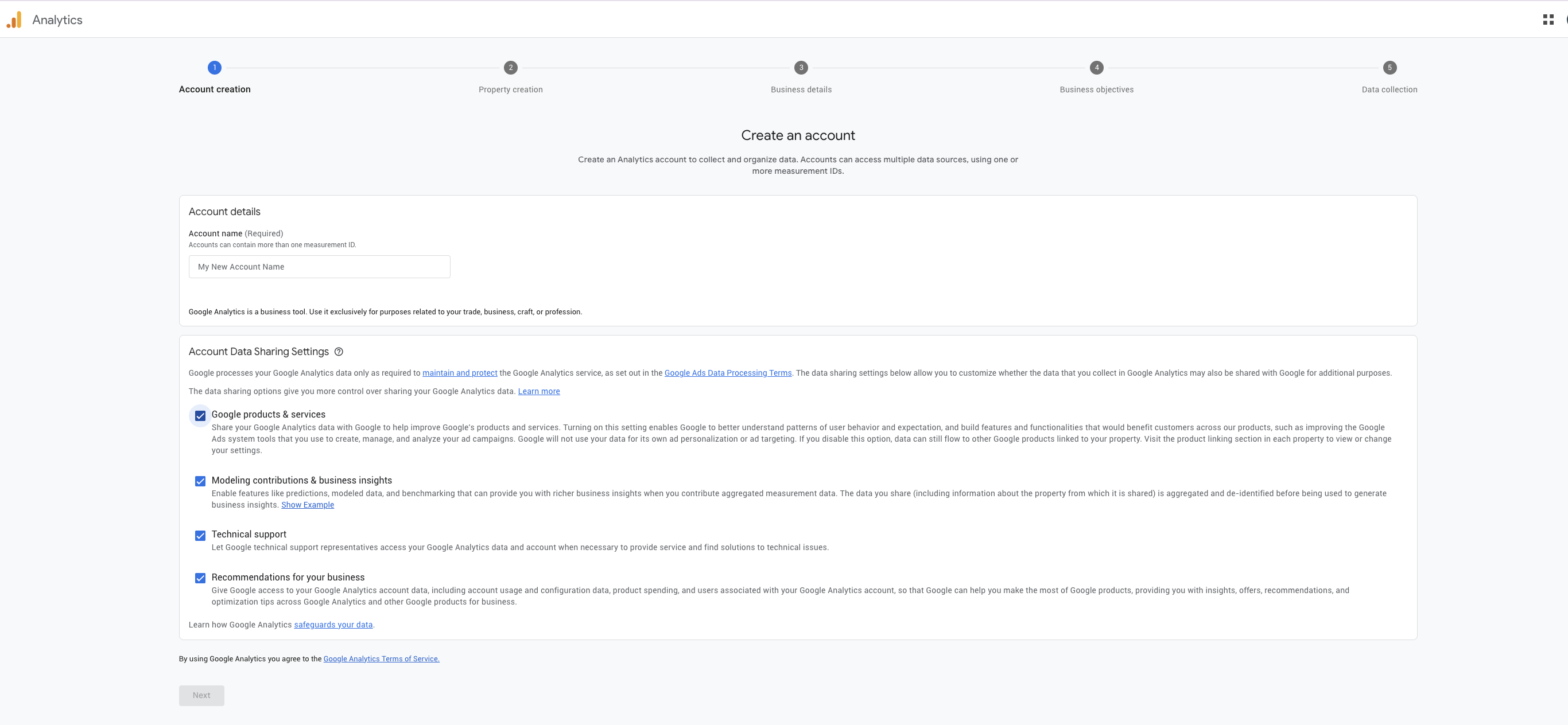
- ในหน้าต่อมา Property Creation ใส่ชื่อ domain เว็บไซต์ที่คุณต้องการติดตามข้อมูล เลือกไทม์โซนและสกุลเงินเป็นไทย
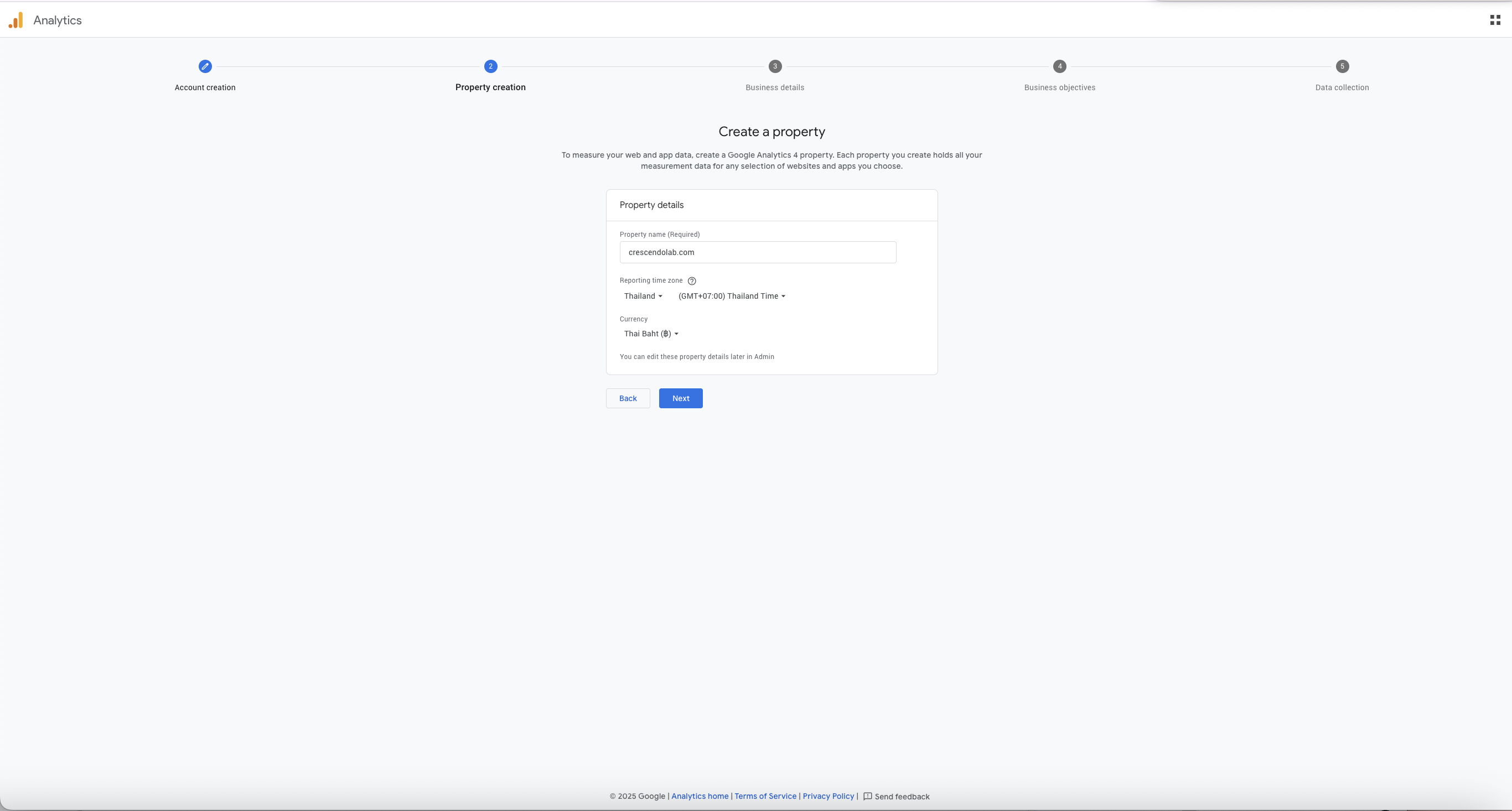
- ใส่ข้อมูลประเภทบริษัท และขนาดบริษัทของคุณ
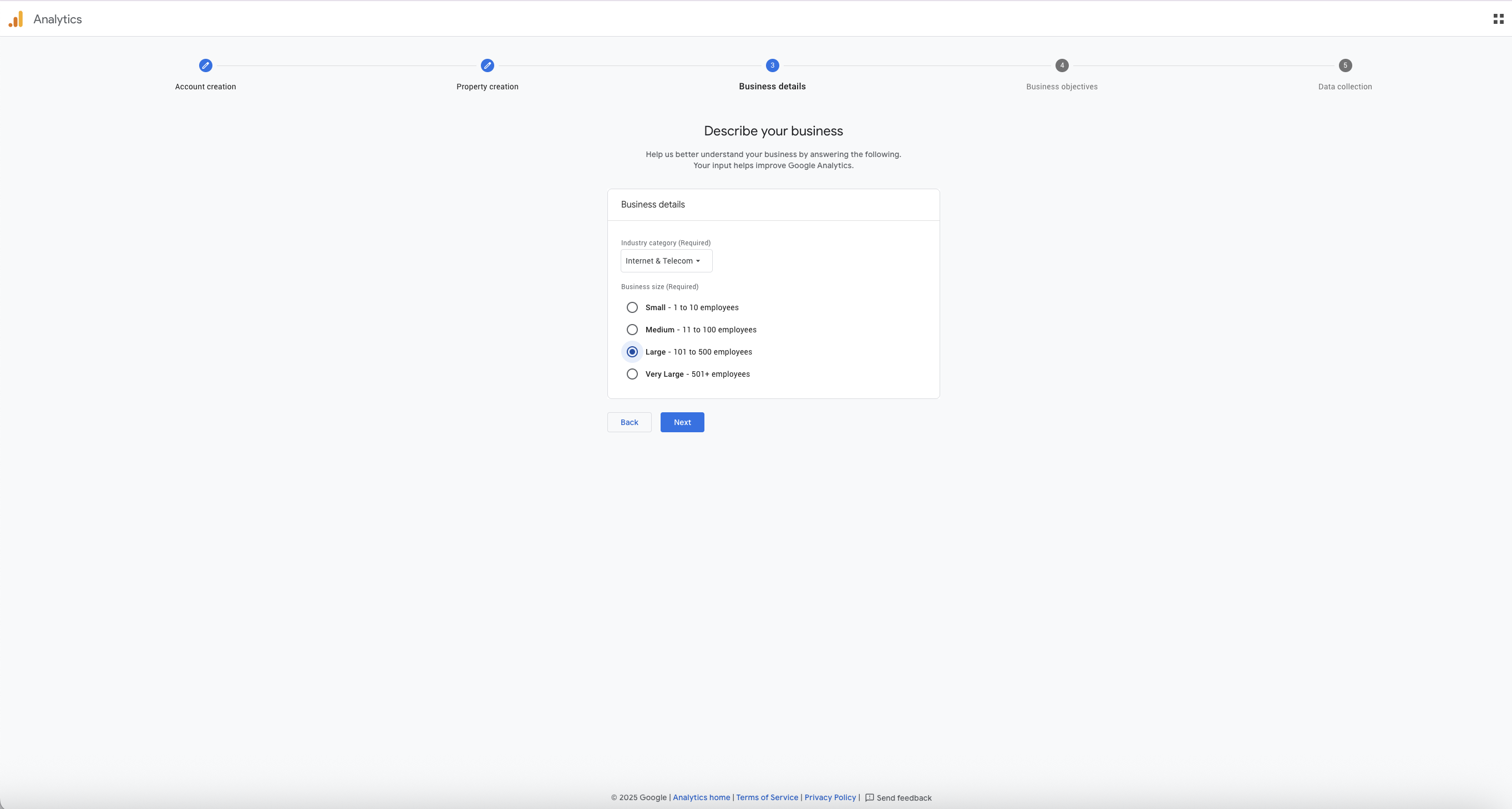
- เลือกวัตถุประสงค์ของธุรกิจในการติดตามข้อมูลผ่าน GA4 และกดยอมรับเงื่อนไขจาก Google analytics
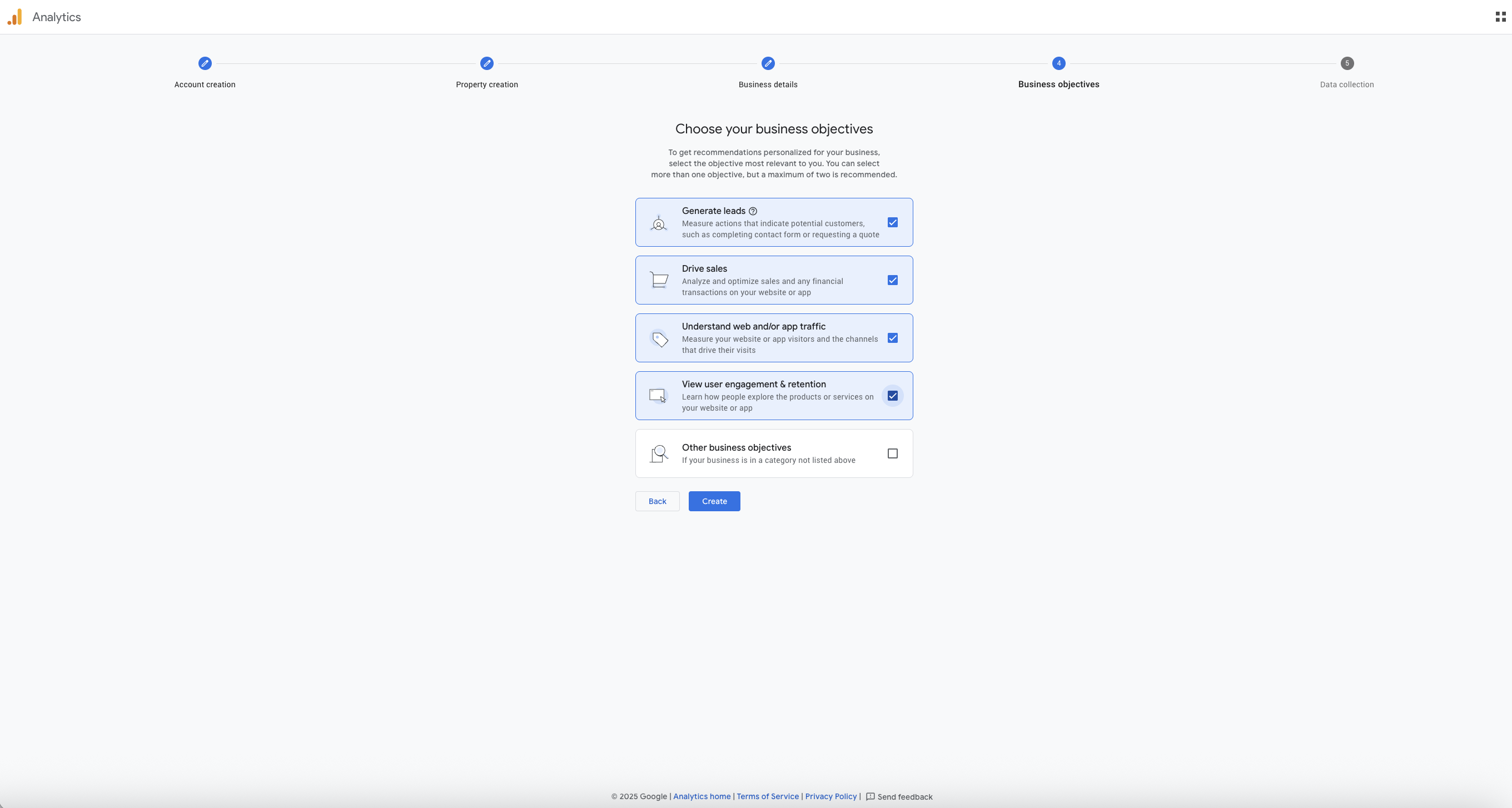
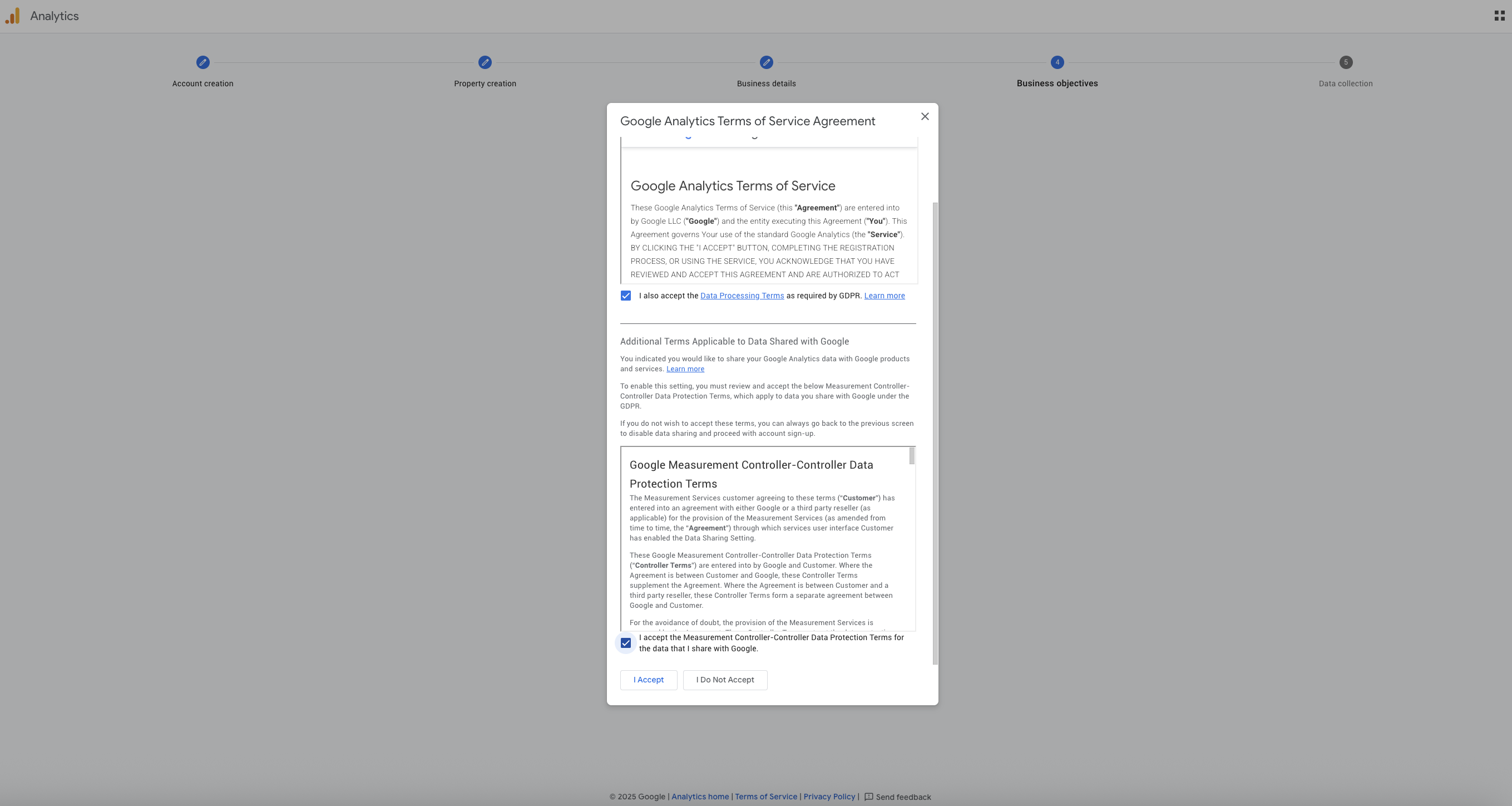
ขั้นตอนที่ 2: การตั้งค่า Data Stream
- หลังจากสร้างพร็อพเพอร์ตี้แล้ว ให้เลือก “แพลตฟอร์ม” ที่ต้องการเก็บข้อมูล (Web, iOS app, Android app) ในที่นี้เราจะเลือก “เว็บ”
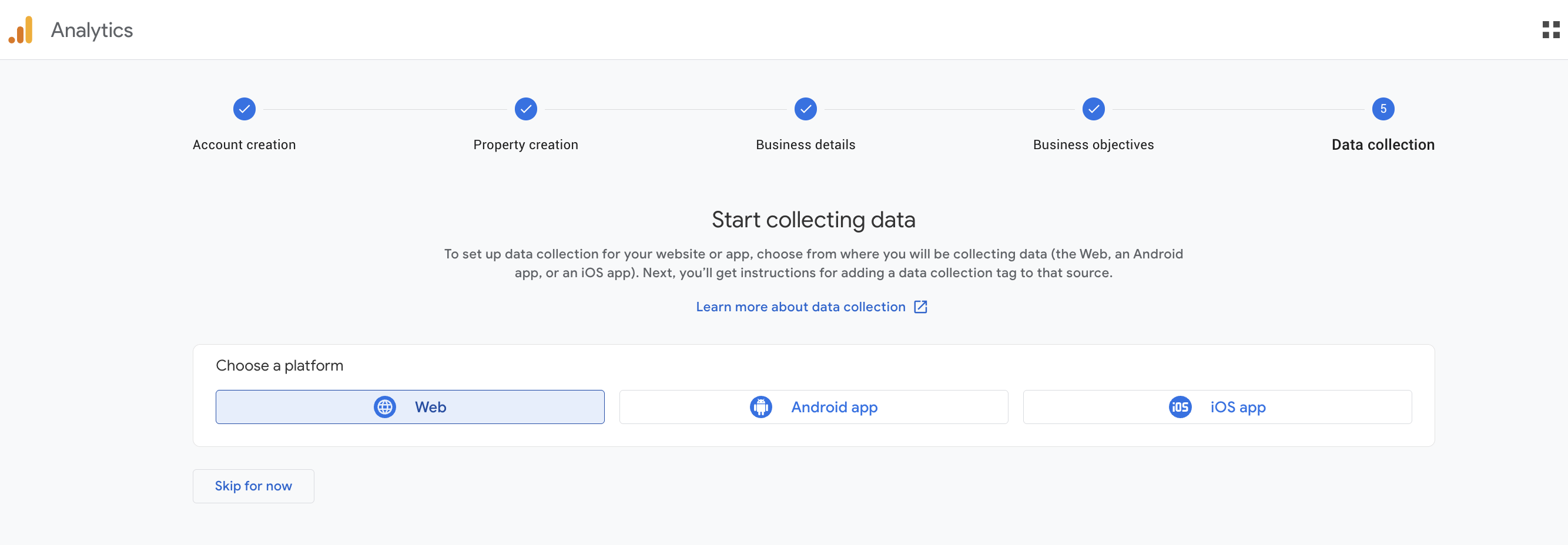
- ใส่ URL เว็บไซต์ของคุณและตั้งชื่อ Stream (เช่นชื่อบริษัท + Website เพื่อระบุว่าเป็นข้อมูลที่ติดตามจากเว็บ) จากนั้นคลิก “create & continue”
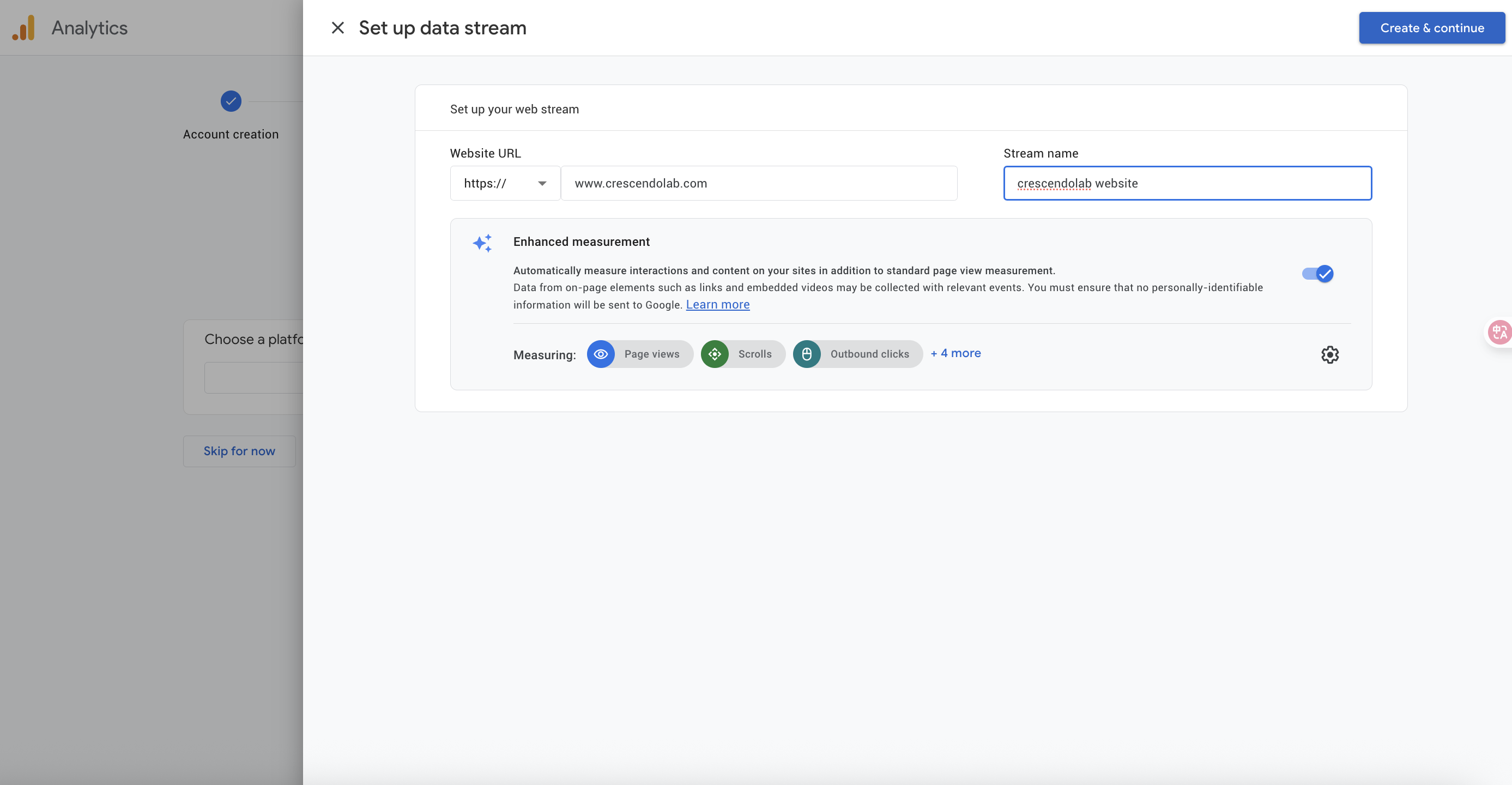
สร้างบัญชี GA4 สำเร็จแล้ว จากนั้นเราจะต้องทำการติดตั้ง Google Analytics ต่อโดยมีหลากหลายวิธีในการติดตั้ง
ขั้นตอนที่ 3: เลือกวิธีการติดตั้ง
คุณสามารถเลือกวิธีติดตั้งได้ 2 วิธีหลักๆ ดังนี้:
วิธีที่ 1: ติดตั้ง GA4 ผ่าน Google Tag Manager (GTM)
- ใน GTM กดที่แถบ Tag เพื่อสร้างแท็กใหม่ (New) แล้วเลือก “Google Analytics: GA4 Configuration”
%20(1).jpg?width=1920&height=1080&name=1%20(1)%20(1).jpg)
- ตั้งชื่อ Tag ตรงช่องว่างด้านบนสุด
- ตรง Tag configuration เลือก Google Tag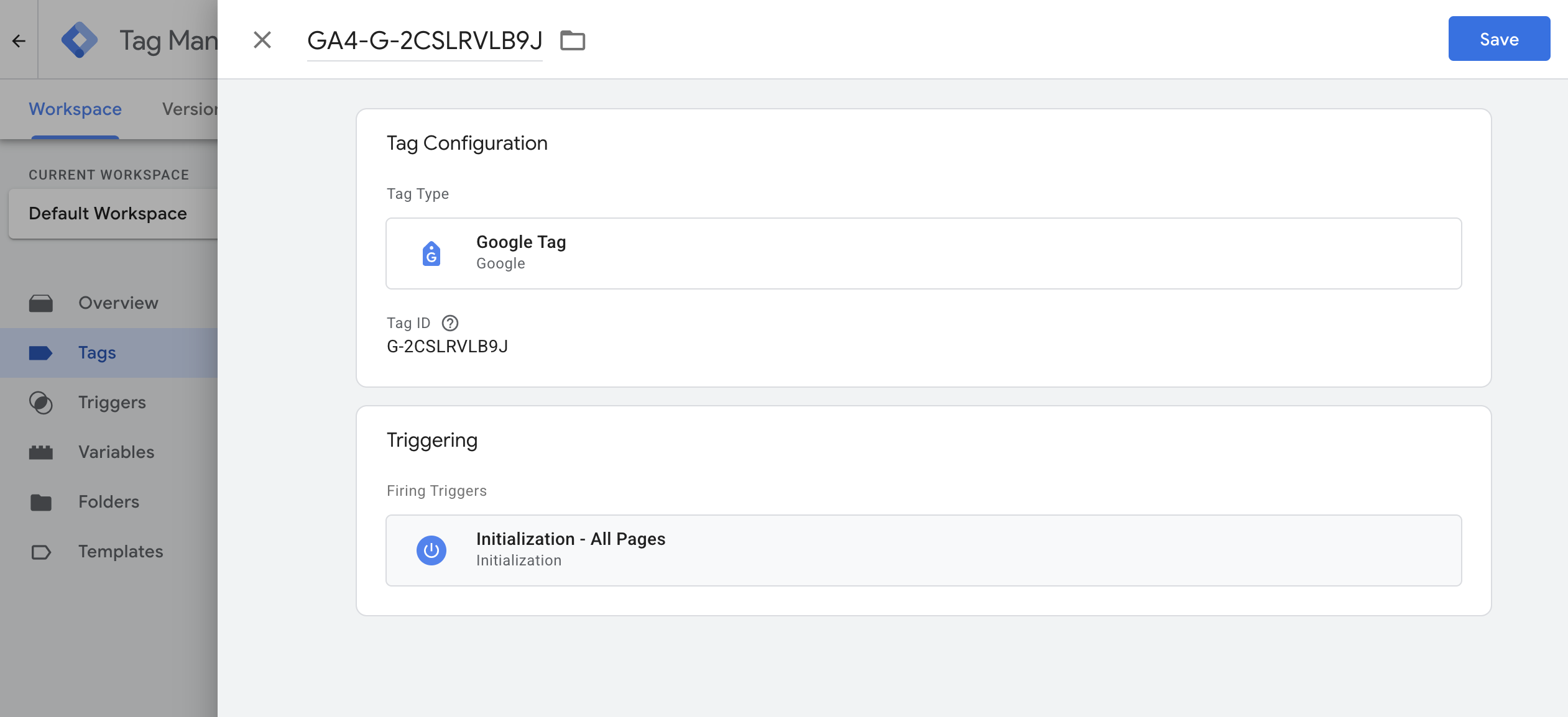
- นำ Measurement ID ที่ได้จาก GA4 Data Stream ของคุณมาวาง
- ตั้งค่า Trigger โดยเลือก Initialization All pages ให้แท็กทำงานบนทุกหน้าของเว็บไซต์ (All Pages)
- กด “เผยแพร่” (Publish)
วิธีที่ 2: ติดตั้ง GA4 ด้วย GTAG Code โดยตรง
- ไปที่ Data Stream ของคุณใน GA4
- เลือก “View tag instruction หรือ คำแนะนำสำหรับการติดตั้งแท็ก”
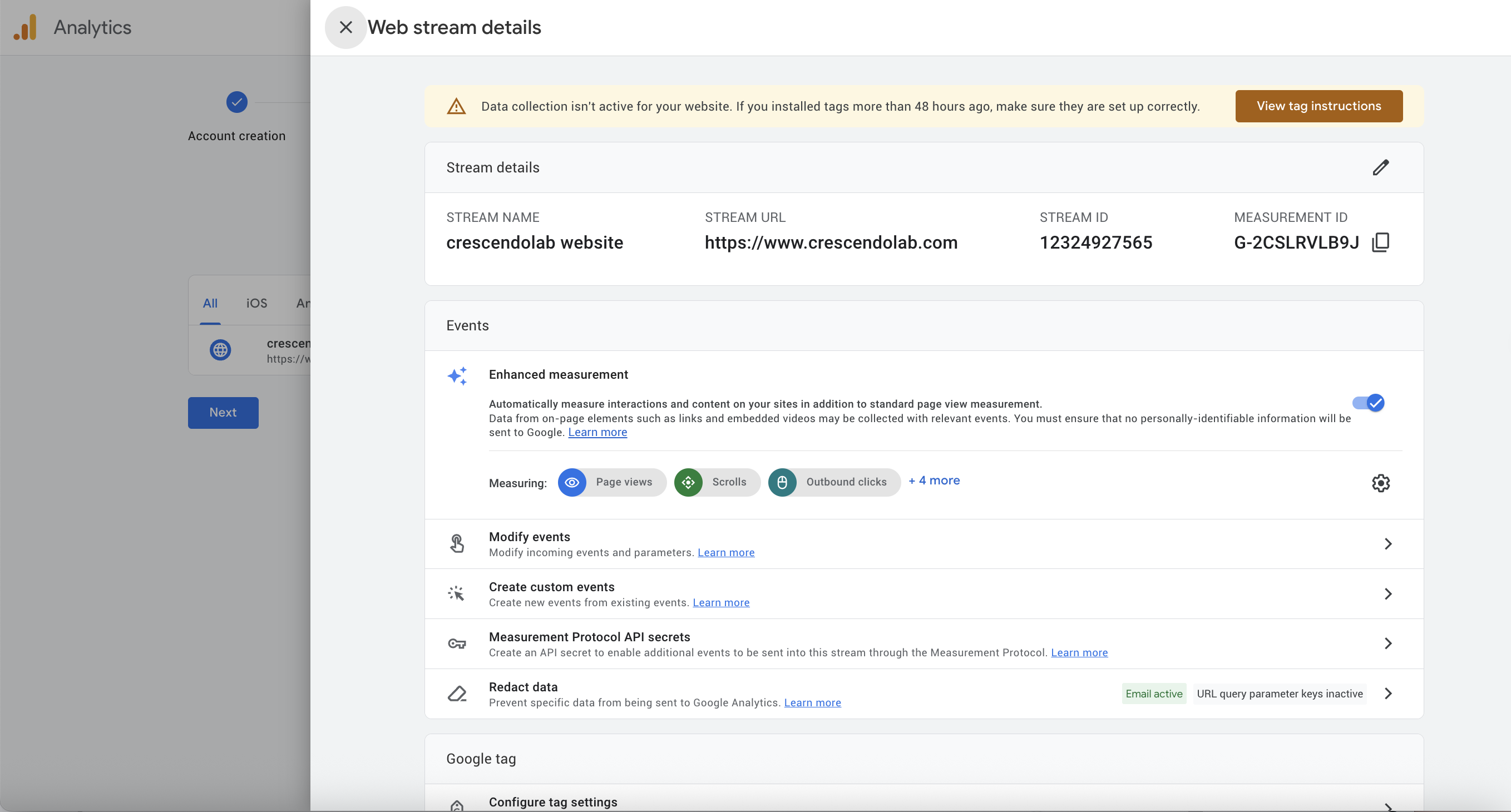
- คัดลอก GTAG Code ทั้งชุดแล้วนำไปวางไว้ในส่วน <head> ของทุกหน้าในหลังบ้านเว็บไซต์ของคุณ
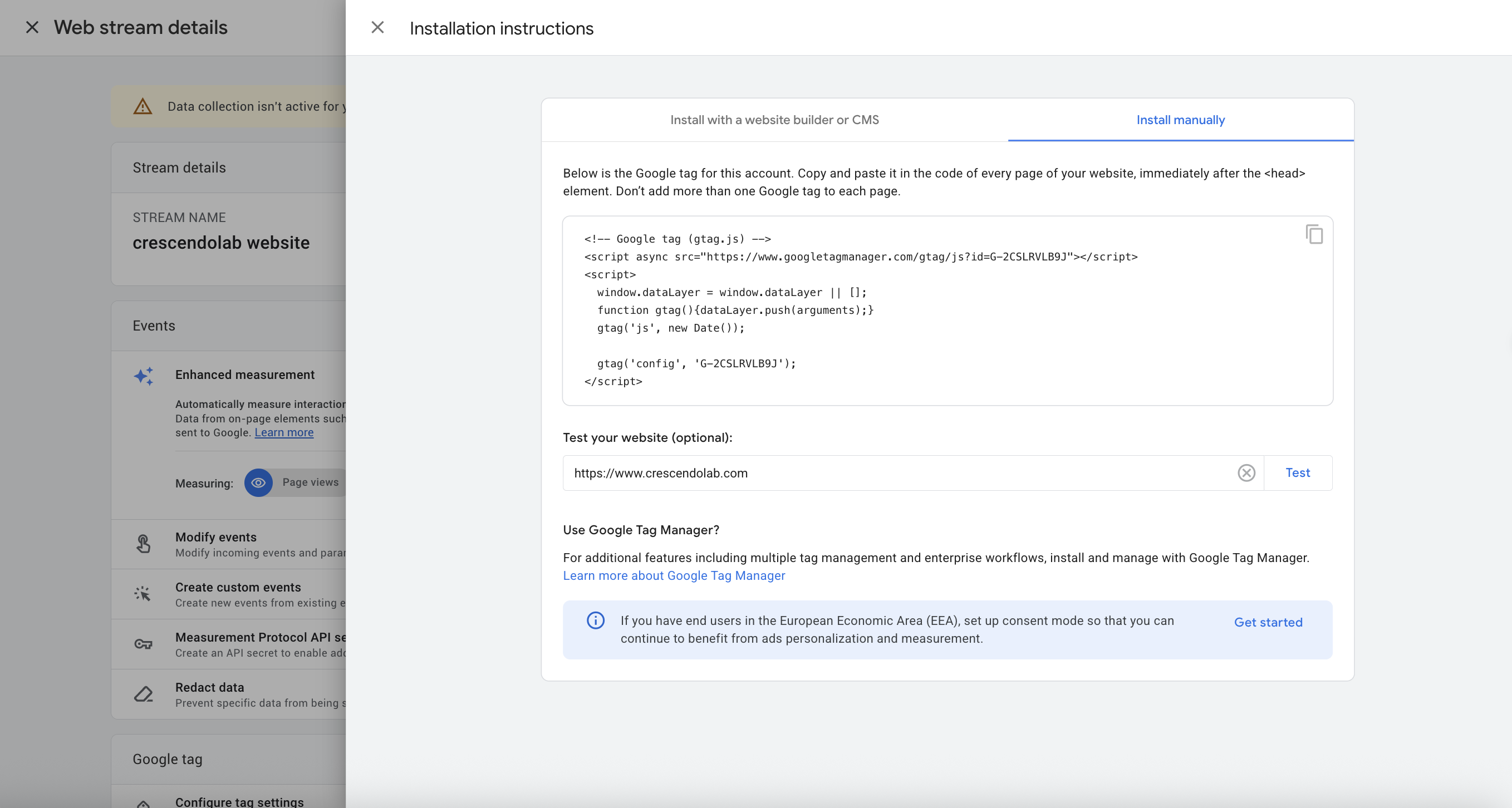
ขั้นตอนที่ 4: ตรวจสอบความถูกต้องของการติดตั้งด้วย Debug View
หลังจากติดตั้งเรียบร้อยแล้ว ให้ไปที่ “ผู้ดูแลระบบ” > “การแสดงผล” > “Debug View” ใน GA4 หากการติดตั้งถูกต้อง คุณจะเห็นข้อมูลเหตุการณ์ต่างๆ ที่เกิดขึ้นบนเว็บไซต์ของคุณแบบเรียลไทม์
การใช้งาน Google Analytics 4 (GA4) เบื้องต้น
เมื่อติดตั้งเสร็จแล้ว คุณก็พร้อมที่จะเริ่มใช้งาน GA4 เรามาทำความรู้จักกับส่วนสำคัญๆ กัน
- ทำความรู้จักกับหน้า Reports และการอ่านข้อมูล
.jpg?width=1920&height=1080&name=2%20(1).jpg)
หน้า Reports คือส่วนที่คุณจะได้เห็นรายงานสรุปต่างๆ เช่น จำนวนผู้ใช้งาน, ที่มาของทราฟฟิก (Traffic Source) และพฤติกรรมการใช้งานในภาพรวม รายงานเหล่านี้จะช่วยให้คุณเห็นภาพรวมสุขภาพของเว็บไซต์ได้ในทันที
- สำรวจการใช้งานในส่วนของ Explore
%20(1).jpg?width=1920&height=1080&name=1%20(2)%20(1).jpg)
เครื่องมือ “Explore” คือจุดเด่นของ GA4 ที่เปิดโอกาสให้คุณสร้างรายงานแบบ Custom ได้อย่างอิสระ คุณสามารถใช้เครื่องมือนี้ในการเจาะลึกข้อมูลได้ตามต้องการ เช่น การดูเส้นทางของลูกค้า (Path Exploration) หรือการเปรียบเทียบกลุ่มผู้ใช้งานต่างๆ (Segment Overlap)
การเชื่อมต่อ GA4 กับเครื่องมืออื่นๆ ของ Google
Google Analytics 4 ถูกออกแบบมาให้ทำงานร่วมกับเครื่องมืออื่นๆ ของ Google ได้อย่างไร้รอยต่อ เช่น การเชื่อมต่อกับ Google Ads เพื่อนำข้อมูลกลุ่มเป้าหมายไปใช้ในการยิงโฆษณา หรือเชื่อมต่อกับ Search Console เพื่อดูข้อมูล Keyword ที่นำทราฟฟิกมายังเว็บไซต์ของคุณ
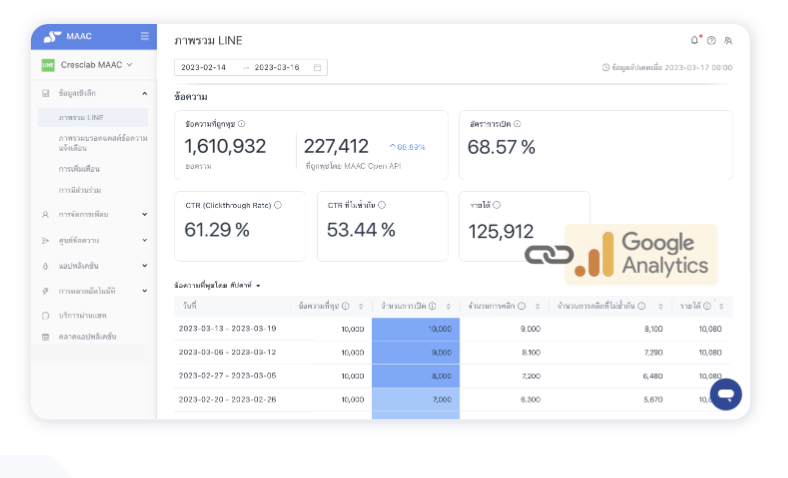
ก้าวข้ามขีดจำกัด! ผสาน GA4 และ LINE สู่ All-in-One Solution เพื่อ ROI ที่แท้จริง
Google Analytics 4 (GA4) คือเครื่องมือที่จำเป็นและเป็นรากฐานที่ดีเยี่ยมสำหรับการวัดผลบนเว็บไซต์ในยุคนี้ แต่การตลาดในยุค Omnichannel นั้นซับซ้อนกว่าแค่การดูตัวเลขในเว็บไซต์เท่านั้น
คำถามใหญ่ที่นักการตลาดต้องตอบให้ได้คือ "Conversion ที่แท้จริงหน้าตาเป็นอย่างไร?" และ "เราจะเชื่อมโยงข้อมูลลูกค้าที่เริ่มต้นจาก LINE เข้ากับพฤติกรรมบนเว็บไซต์ได้อย่างไร?" การพึ่งพา GA4 เพียงอย่างเดียวทำให้เกิด Data Black Hole เพราะคุณเห็นแค่ยอดขาย แต่ไม่รู้ว่าลูกค้าคนนั้นคือใครบน LINE ซึ่งหมายถึงการพลาดโอกาสในการทำ Personalization และเพิ่ม Customer Lifetime Value (CLV) หรือ มูลค่าตลอดชีพของลูกค้า
Crescendo AI All-in-One Solution โดยมี MAAC (Marketing Automation & Analytics Cloud) เป็นแกนหลัก ถูกสร้างมาเพื่อปิดช่องว่างของข้อมูลนี้ ด้วยการเชื่อมโยงข้อมูลแบบ Omnichannel ตั้งแต่ LINE ไปจนถึงเว็บไซต์อย่างสมบูรณ์
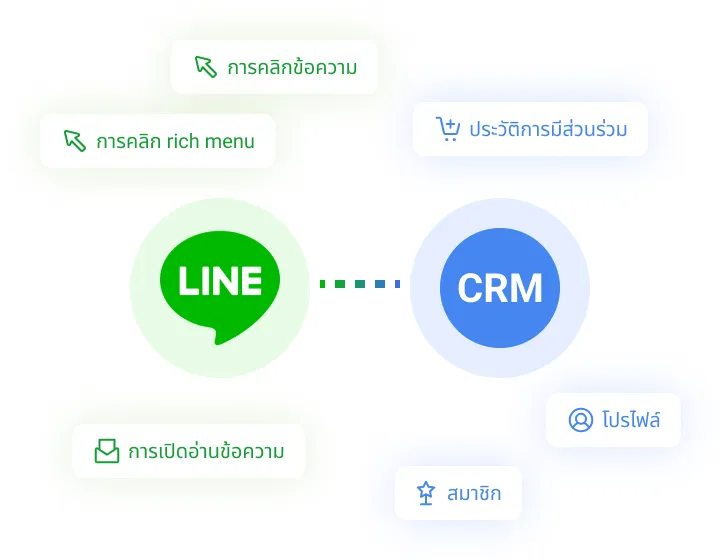
1. กลไก Dual-Tracking: ไขปริศนาข้อมูลที่สูญเปล่า (Data Black Hole) ด้วย MAAC x GA4 x SDK
การพึ่งพา GA4 เพียงอย่างเดียวในการเก็บข้อมูลลูกค้า ทำให้คุณเห็นการเดินทางของลูกค้าในการมาซื้อสินค้าแค่ ครึ่งเดียว โซลูชันของเราจึงเหนือกว่าด้วยการใช้กลไก Dual-Tracking (การติดตามแบบสองทิศทาง) ที่ช่วยให้คุณเห็นภาพรวมทั้งหมด:
- SDK (Software Development Kit): เราติดตั้งชุดเครื่องมือขนาดเล็กนี้บนเว็บไซต์ของคุณเพื่อบันทึก Event Tracking ของลูกค้าอย่างละเอียด (เช่น การดูสินค้า, การหยิบใส่ตะกร้า) แบบ Real-time ซึ่งให้ข้อมูลที่ละเอียดกว่าการพึ่งพา GA4 เพียงด้านเดียว
- CLID (Crescendo Lab ID): ทุกครั้งที่ลูกค้าคลิกจาก MAAC Tracking Link ไปยังเว็บไซต์ ระบบของเราจะฝังรหัสเฉพาะ CLID (รหัสประจำตัวที่เชื่อมโยงกับ LINE ID) เข้าไปใน URL พร้อมกับ GA4 UTM Parameters รหัสนี้ทำหน้าที่เป็นกุญแจสำคัญที่เชื่อมโยง LINE UID (ตัวตนบน LINE) เข้ากับ Website Behavior (พฤติกรรมบนเว็บไซต์) ได้อย่างแม่นยำ
ผลลัพธ์: คุณไม่ได้แค่รู้ว่า "มีการสั่งซื้อ" แต่รู้ชัดว่า "ลูกค้า LINE ID: XXX สั่งซื้ออะไร, ซื้อซ้ำหรือไม่, และมาจากแคมเปญ LINE ตัวไหน" ข้อมูลนี้ทำให้การทำ Segmentation และ Retargeting ผ่าน LINE มีประสิทธิภาพสูงขึ้นมาก
2. จาก Conversion ระยะสั้น สู่ LTV และ ROAS ที่ยั่งยืน
MAAC ช่วยให้คุณเปลี่ยนโฟกัสจากการไล่ล่า Conversion Rate ระยะสั้น ไปสู่การสร้าง "มูลค่าตลอดชีพของลูกค้า (LTV - Lifetime Value)" ที่ยั่งยืน
- นิยามใหม่ของ ROI: ด้วยข้อมูล Dual-Tracking คุณจะเห็น "อิทธิพลของช่องทาง (Channel Influence)" ของ LINE ในเส้นทางการตัดสินใจซื้อ ไม่ใช่แค่ยอดขายสุดท้ายเท่านั้น ทำให้คุณจัดสรรงบประมาณได้อย่างชาญฉลาด
- ROAS 20 เท่า: จากกรณีศึกษาจริง การใช้ MAAC ส่งออกกลุ่มลูกค้าที่เคยมีปฏิสัมพันธ์สูงบน LINE ไปทำ Retargeting บน Meta Ads โดยใช้ 1st Party Data ที่แม่นยำนี้ ส่งผลให้แบรนด์ทำ ROAS (Return on Ad Spend) สูงขึ้นเกือบ 20 เท่า นี่คือบทพิสูจน์ว่า MAAC คือก้าวสำคัญที่เพิ่ม ROI ได้อย่างมหาศาล
MAAC (Marketing Automation & Analytics Cloud) เป็นมากกว่าเครื่องมือวัดผล แต่คือโซลูชันที่ช่วยให้คุณเปลี่ยนข้อมูลเชิงลึกจาก GA4 ให้กลายเป็นแคมเปญการตลาดแบบ Personalization ที่สามารถวัดผลได้อย่างโปร่งใส และสร้างความผูกพันกับลูกค้าในระยะยาว (ศึกษาความสำเร็จในการปฏิวัติ Engagement บน LINE ได้จาก Case Study: A RAMEN)
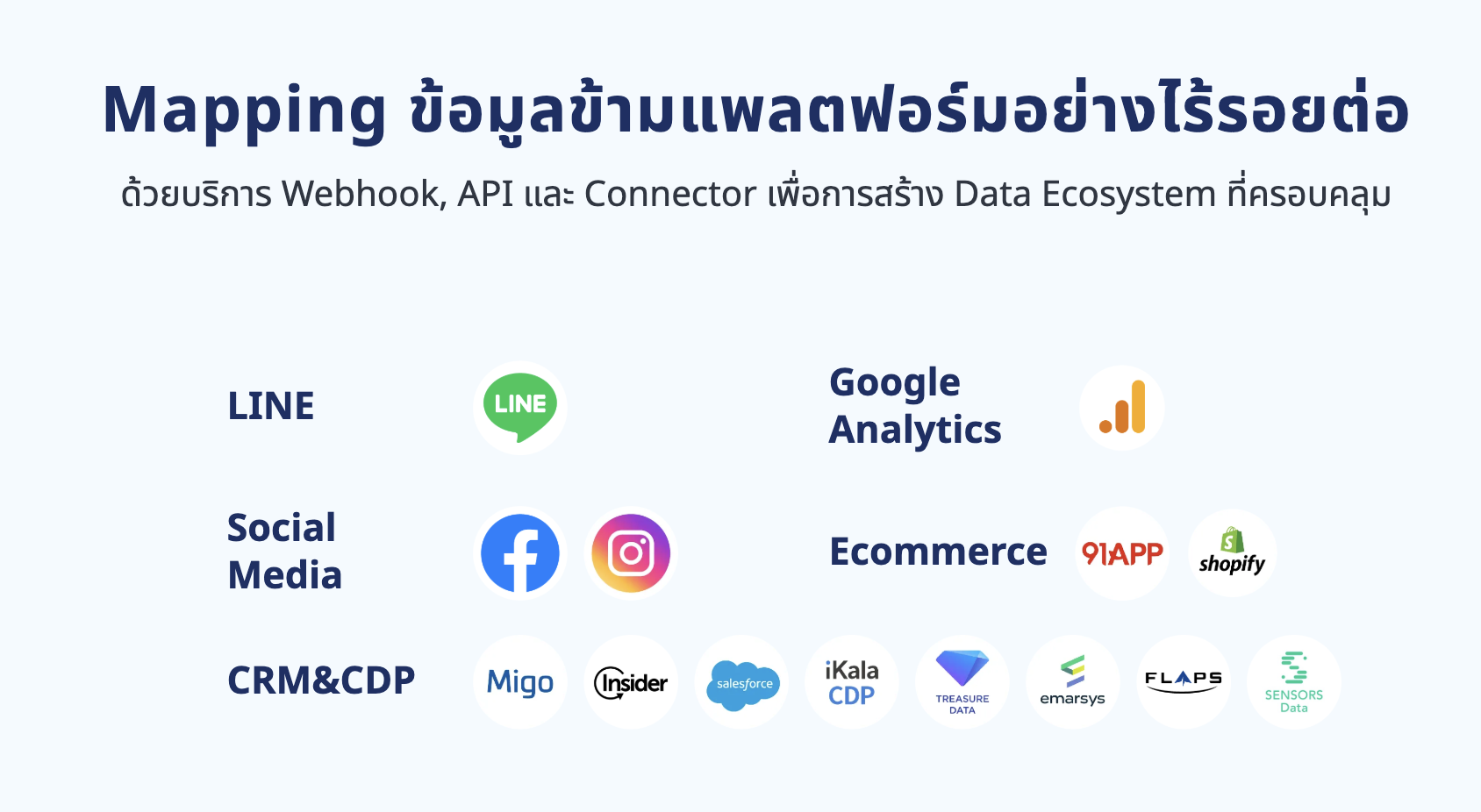
นอกจาก MAAC (Marketing Automation & Analytics Cloud) แล้ว ยังมีเครื่องมืออื่นๆ ที่สามารถช่วยเพิ่มประสิทธิภาพการติดตามข้อมูลของ GA4 ได้มากขึ้นดังต่อไปนี้
| เครื่องมือ | ฟีเจอร์เด่น | จุดที่ช่วยเพิ่มประสิทธิภาพ |
|---|---|---|
| MAAC | การออกแบบ Journey อัตโนมัติ + การส่งข้อความตามกลุ่มเป้าหมาย | ไม่ได้ดูแค่การซื้อครั้งเดียว แต่เห็นบริบทพฤติกรรมของลูกค้าโดยรวม |
| CAAC | การสนทนาฝ่ายบริการ + การเชื่อมต่อ CRM | การตอบกลับไม่ใช่จุดจบ แต่เป็นจุดเริ่มต้นของการบริหารความสัมพันธ์ |
| DAAC | การผสาน GA4 + API + SDK แบบสองทิศทาง | เชื่อมพฤติกรรมระหว่าง LINE ↔ เว็บไซต์ ทำให้ติดตามข้ามช่องทางได้จริง |
| AI Copilot | แนะนำการตอบโดย AI + การแนะนำตามกลุ่ม | เพิ่มประสิทธิภาพ客服 และรักษาน้ำเสียง/ความสอดคล้องของแบรนด์ |
| SMS marketing | เข้าถึงแบบเรียลไทม์ข้ามแพลตฟอร์ม | ช่วยทดแทนปัญหาอัตราการเข้าถึงหรือการถูกบล็อกใน LINE |
FAQ
คำถามที่พบบ่อยเกี่ยวกับ Google Analytics 4
Google Analytics 4 มีค่าใช้จ่ายหรือไม่?
Google Analytics 4 เป็นเครื่องมือที่ใช้งานได้ฟรีสำหรับทุกคน แต่ก็มีเวอร์ชันเสียเงินสำหรับองค์กรขนาดใหญ่ที่เรียกว่า Google Analytics 360 ซึ่งจะให้ฟีเจอร์เพิ่มเติมและโควต้าการเก็บข้อมูลที่สูงกว่า
GA4 สามารถใช้กับเว็บไซต์ WordPress ได้ไหม?
ได้แน่นอน! การติดตั้ง GA4 บนเว็บไซต์ WordPress สามารถทำได้ง่ายๆ โดยใช้ปลั๊กอินอย่าง Site Kit by Google หรือการวางโค้ดด้วย Google Tag Manager
ฉันควรใช้ Google Tag Manager (GTM) หรือไม่?
เราขอแนะนำให้ใช้ Google Tag Manager (GTM) ในการติดตั้ง GA4 เพราะ GTM ช่วยให้คุณจัดการโค้ดต่างๆ บนเว็บไซต์ได้ง่ายขึ้นโดยไม่ต้องแก้ไขโค้ดโดยตรงบนเว็บไซต์
จำเป็นต้องย้ายจาก Universal Analytics มาเป็น GA4 ไหม?
เนื่องจาก Google ได้ประกาศยุติการทำงานของ Universal Analytics ไปแล้ว การย้ายมาใช้ Google Analytics 4 จึงเป็นสิ่งที่จำเป็นอย่างยิ่ง เพื่อให้คุณยังคงสามารถเก็บและวิเคราะห์ข้อมูลเว็บไซต์ได้อย่างต่อเนื่อง
ข้อมูลจาก Universal Analytics จะถูกโอนย้ายมาใน GA4 ได้ไหม?
ข้อมูลเก่าจาก Universal Analytics ไม่สามารถโอนย้ายมาที่ GA4 ได้ เนื่องจากรูปแบบการเก็บข้อมูลแตกต่างกันโดยสิ้นเชิง ดังนั้นคุณควรติดตั้ง GA4 ตั้งแต่ตอนนี้เพื่อเริ่มเก็บข้อมูลใหม่ และสามารถเข้าดูข้อมูลใน Universal Analytics ได้จนกว่าจะถูกปิดใช้งาน
สนใจเครื่องมือทำการตลาดเพื่อออกแบบ Marketing plan ด้วย GA4 ปรึกษาผู้เชี่ยวชาญฟรี!

CherryNapat
I'm a Thai senior marketing specialist, working for a startup company in Taiwan.